Cara Mengunduh dan Menginstall Aplikasi Arduino IDE
Cara Mengunduh Aplikasi Arduino
Untuk membuat sebuah alat yang menggunakan Arduino kita harus memasukkan program dari Arduino yang terdapat pada aplikasinya. Aplikasi tersebut dapat diunduh / didownload melalui websitenya. http://www.arduino.cc/en/Main/Software, untuk lebih jelasnya kita dibawah merupakan cara mendownload aplikasi Arduino melalui Website resminya.
2. Setelah masuk ke dalam tampilan websitenya, silahkan memilih download.
3. Scroll kebawah sampai ketemu dengan Previous Relases. Didalam Previous Relase kita dapat mengunduh versi Arduino IDE.
Terdapat beberapa pilihan versi dalam Previous Relases.
- Previous Version of the current relase merupakan versi Arduino IDE yang sudah rilis dan banyak dijumpai pada umumnya
- Arduino 1.0.x merupakan versi arduino IDE yang terbaru, untuk versi ini memang sudah rilis namun penggunannya masih jarang untuk digunakan pada umumnya.
- Arduino 1.5.x Beta Version merupakan versi Arduino IDE yang lebih terbaru dari versi 1.0.x namun didalam versi masih Beta yang berarti versi masih uji coba.
- Arduino 00xx version merupakan versi Arduino IDE yang paling awal sendiri.
- Windows 8.1
- Windows 10 / 32 Bit
- Windows 10 / 64 Bit
- Linux
- Mac Os
4. Setelah melihat beberapa versi dari Arduino IDE, silahkan memilih versi software yang
sesuai dengan yang diinginkan dengan cara klik versi tersebut. Dengan sendirinya akan terunduh secara otomatis.
Langkah dalam Mengistall Aplikasi Arduino IDE
1. Mencari file installasi Arduino IDE yang sudah didownload
2. Setelah itu, klik ikon yang terdapat logo Arduino IDE. maka akan keluar jendela persetujuan dari aplikasi Arduino IDE dan pilih " I Agree ".
3. Setelah melakukan persetujuan, maka langkah selanjutnya adalah menentukan folder installasi Arduino IDE yang berada pada laptop maupun komputer kalian. Untuk mengisntall foldernya dapat dulakukan sesuai dengan keinginan kalian. dan klik install.
3. Setelah melakukan selesai menginstall folder aplikasi Arduino IDE, langkah berikutnya adalah memilih komponen yang akan diinstall pada aplikasi Arduino IDE.
Terdapat beberapa pilihan dalam jendela Installation Options
- Install Arduino Software : Menginstall Software Arduino
- Install USB Driver : Mengisntall USB driver
- Create Start Menu Shortcut : Membuat shortcut pada menu
- Create Desktop Shortcut : Membuat shortcut pada desktop
- Associate .ino files : Menyimpan file hasil pemrograman
Silahkan memilih dari 5 options tersebut atau dapat dipilih semua dengan cara memberikan tanda centang dalam options tersebut. dan klik install untuk menginstall aplikasinya.
4. Installasi Aplikasi Arduino maka akan dimulai.
5. Menunggu beberapa Saat, lalu Installasi akan selesai.
6. Setelah selesai melakukan installasi aplikasi silahkan membuka aplikasiya, bisa lewat shortcut yang ada pada menu maupun desktop ataupun langsung didalam folder installasinya.
7. Aplikasi Arduino siap untuk digunakan. Gambar dibawah ini merupakan tampilan awal dari aplikasi Arduino IDE.





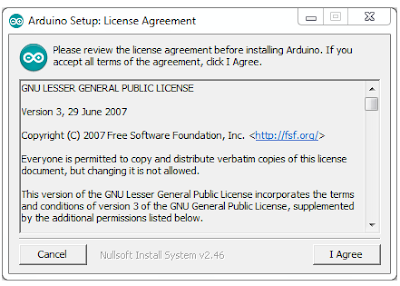






No comments for "Cara Mengunduh dan Menginstall Aplikasi Arduino IDE"
Post a Comment